这几年,live2d很火,许多直播公司都推出了自己的虚拟主播,利用面捕技术,让可爱的二次元形象跟着自己的表情眨眼睛、晃脑袋。作为个人用户,有没有蠢蠢欲动呢?好消息:live2d有开源的Python项目,在这里
这个开源项目有live2d面捕的简单应用,只需要python环境就可以运行。效果是这样:
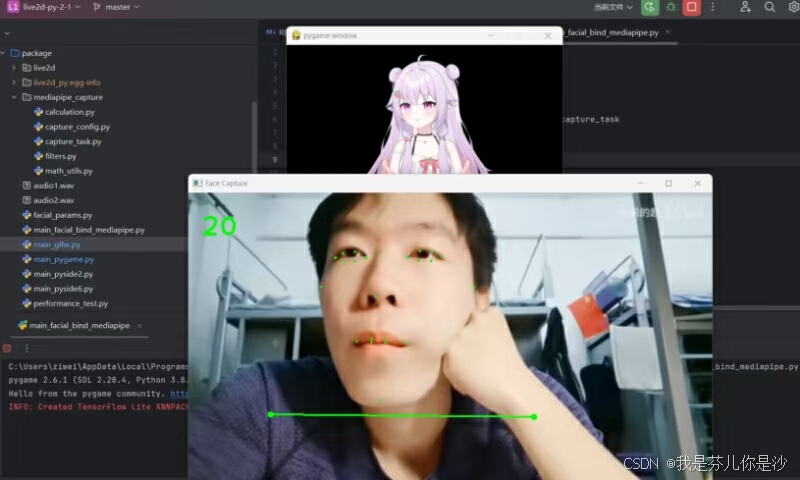
遗憾的是,开源项目自带的package只适用于32位系统的特定版本的python,我们一般用的x64、arm64,还有其他版本的python,都需要重新编译。我花了一天时间,该踩的坑一个也没有错过,终于跑起来了!现在分享下我的经验,希望你也能成功。
1. 第一步 pull仓库
readme文档的指令有点新手不友好,文档里的指令是这样
git clone git@github.com:Arkueid/live2d-py.git live2d-py但这个指令不能直接用。可以用下面这个指令
//初始化仓库
git init
//pull
git pull https://github.com/Arkueid/live2d-py.git2. 第二步安安装 CMake 、Visual Studio Code 和 Visual Studio 2022 Release -x86
(1)VisualStudioCode
这里的Vscode可以装任意版本的。装完要安装几个拓展,包括
a. cmake
b. cmake-tools

(2)VisualStudio 我装了2019版本的工具包,包里所有C平台的组件
3. 第三步 添加依赖项
拷贝项目(这样你就有了两个文件夹)。打开其中一个文件夹,叫它old文件夹,用git版本工具检查历史版本中有,但当前版本被某位大佬吃掉了的重要文件(我也不知道那位大佬为什么胃口这么好)。是的我在说Core/lib/windows/x64。从old的历史提交总把这个文件找回来,拷到另一个文件夹的同一个位置。
4. 第四步 修改CMakeList.txt中的python编译器的位置,并保存
注意,用code打开live2d-py文件夹前,要装好VS工具包,这样可以在打开后,在跳出来的下拉款中选择编译工具,选带amd64这几个字的
5. 第五步 执行Cmake的Configure指令,等待配置完成
6. 第六步 Ctrl+Shift+P,配置默认的build target为LAppModelWrapper (注意,这是一个dll),再点击code左下角的build,进行构建。
7. 第七步 用setup.py把生成的package目录下的live2d文件夹打包成模块,并安装模块。这个步骤网上有很多教程,所以这里省略
8. 第八步,安装其他pip包,打开示例代码。可以运行啦!
























 1311
1311

 被折叠的 条评论
为什么被折叠?
被折叠的 条评论
为什么被折叠?








